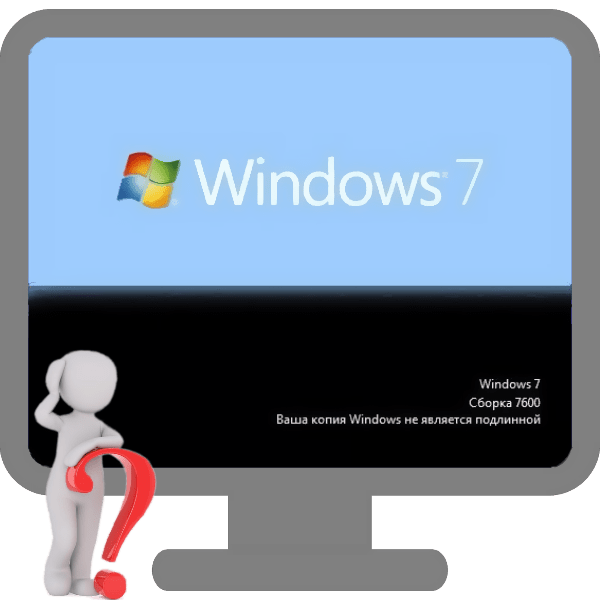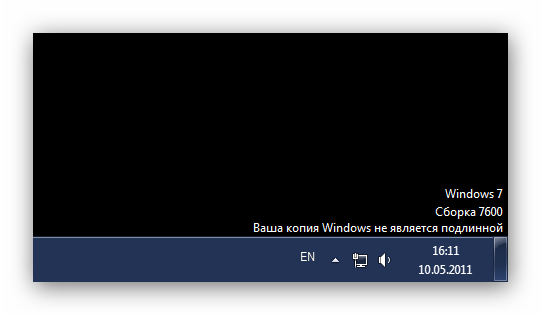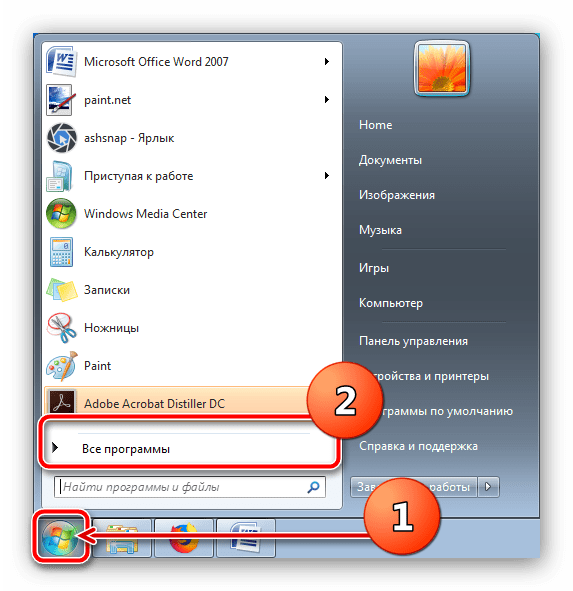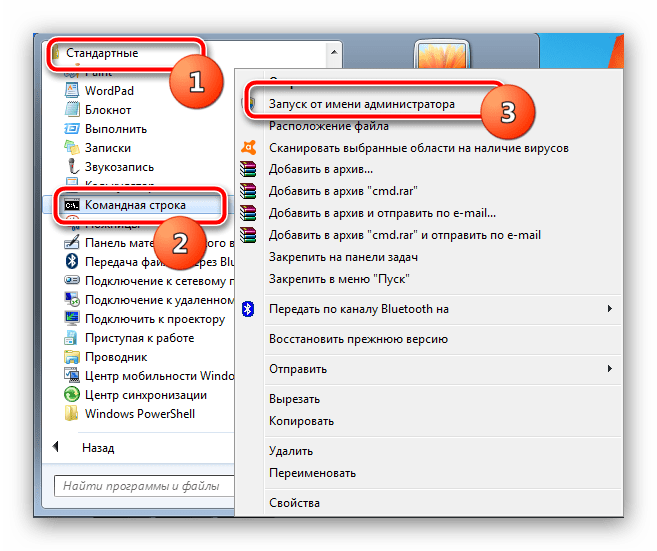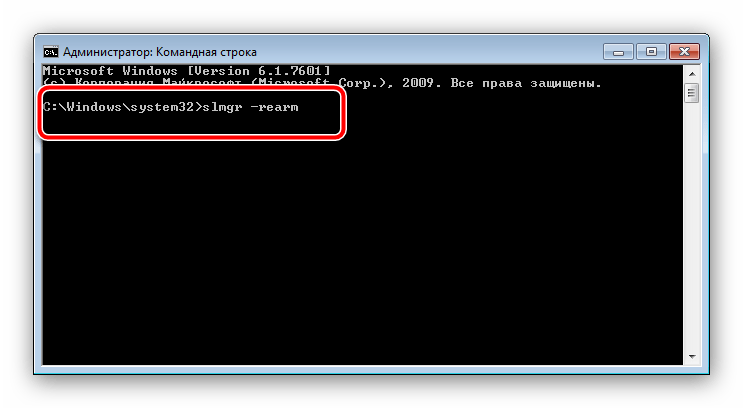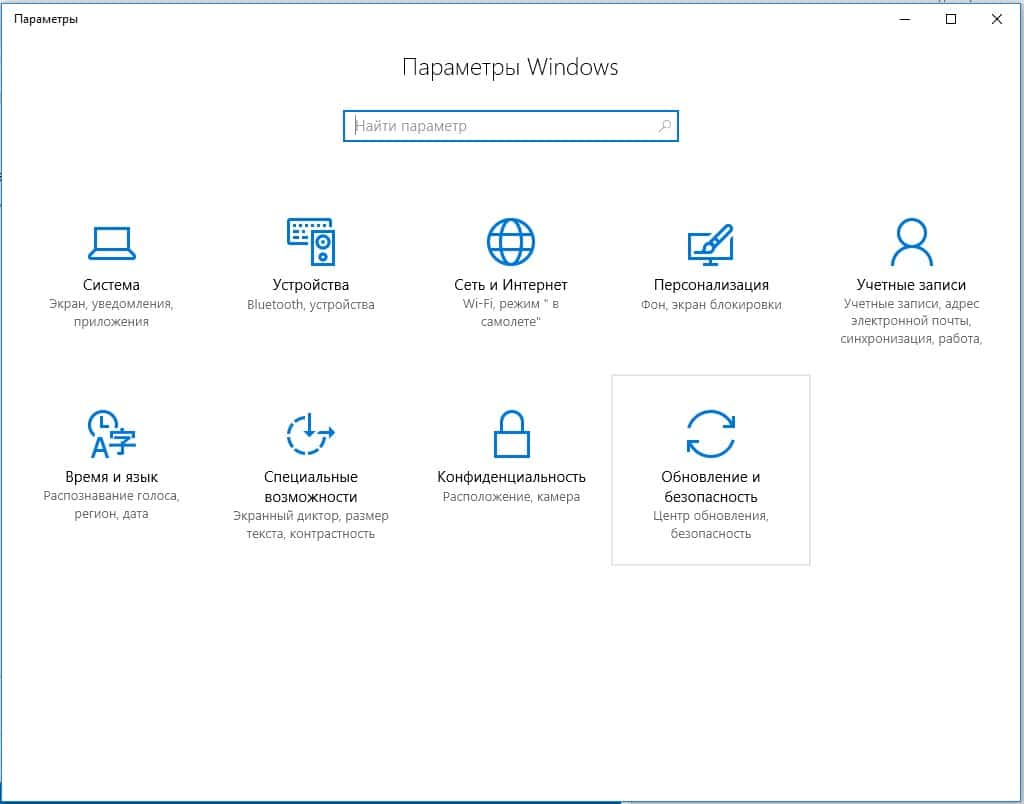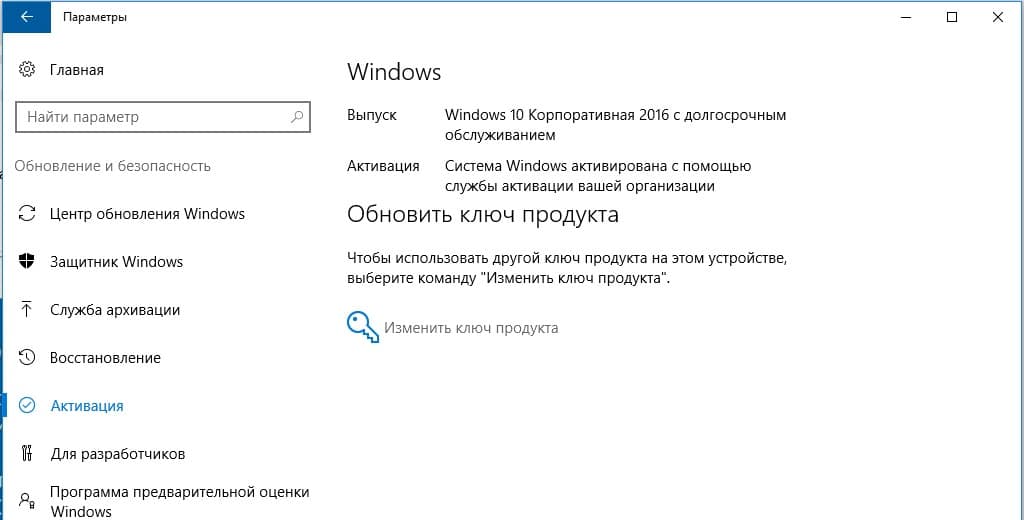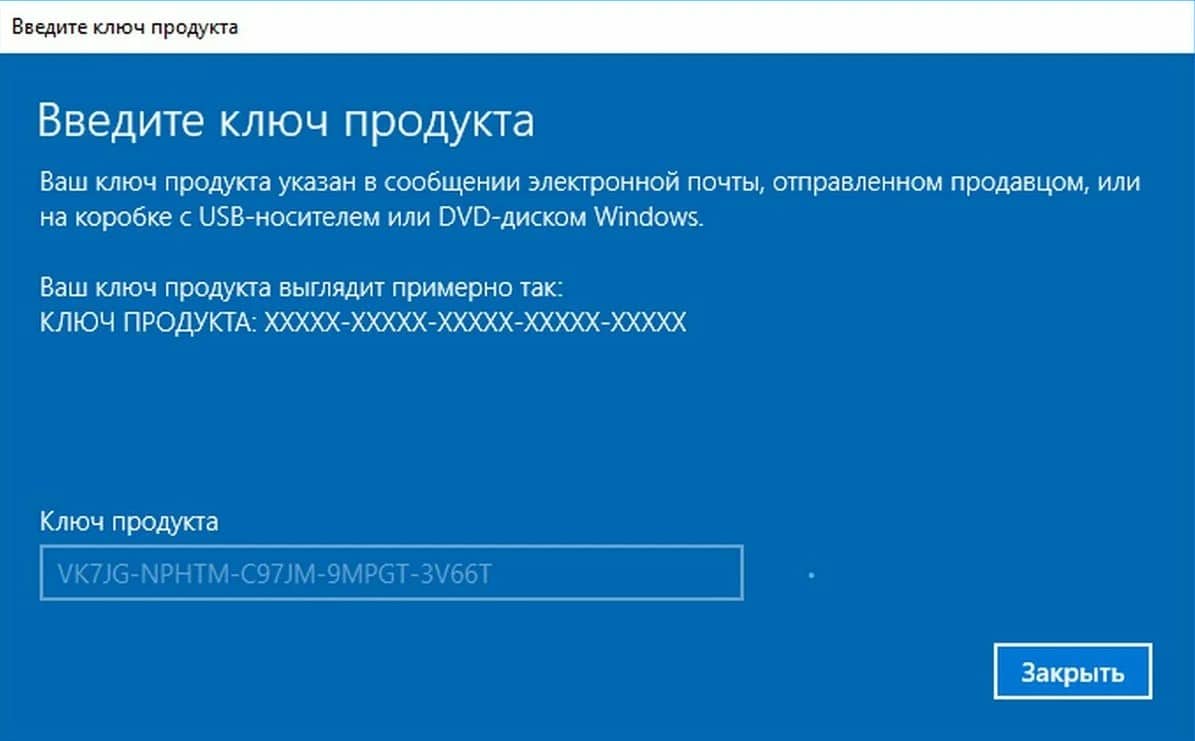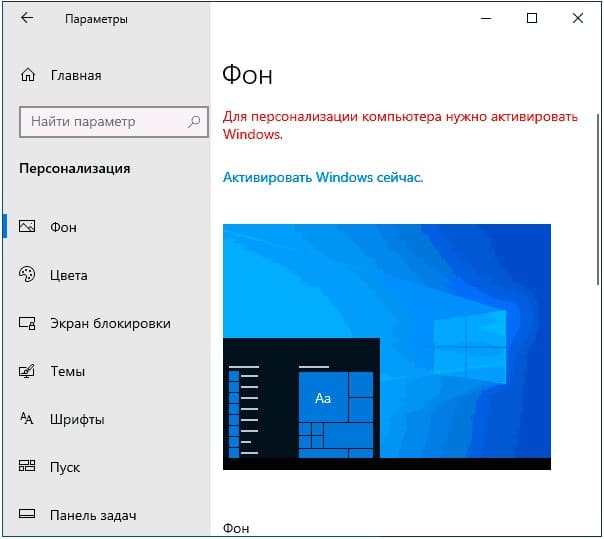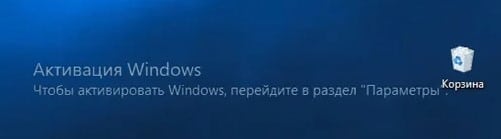- Что будет, если не активировать Windows 7
- Чем грозит отсутствие активации Windows 7
- Ограничения незарегистрированной Windows 7
- Можно ли убрать ограничения без активации Windows
- Что будет, если не активировать Windows 10?
- Что значит активировать Windows?
- Зачем активировать Windows 10?
- Чем отличается активированная Windows 10 от неактивированной?
- Сколько работает Windows 10 без активации?
- Почему не стоит спешить активировать Виндовс в 2021 году, даже если система требует
- Нужна ли активация и для чего?
- А что если не активировать?
- Повторная процедура
- Windows 10 без активации — как долго можно использовать и какие есть ограничения
- Работа с Windows 10 без активации
- Персонализация Windows 10 без активации
Что будет, если не активировать Windows 7
Чем грозит отсутствие активации Windows 7
Процесс активации по сути представляет собой сообщение разработчикам, что ваша копия ОС приобретена легально и её функции будут полностью разблокированы. Что же по поводу неактивированной версии?
Ограничения незарегистрированной Windows 7
- Приблизительно три недели с момента первого запуска ОС она будет работать как обычно, без каких-либо ограничений, но время от времени будут появляться сообщения о необходимости зарегистрировать вашу «семёрку», причём чем ближе конец пробного периода, тем чаще будут появляться эти сообщения.
- При запуске компьютера перед стартом ОС появится окошко с предложением активации – закрыть его вручную не получится, придётся ждать 20 секунд, пока оно закроется автоматически;
- Обои на рабочем столе автоматически изменятся на чёрный прямоугольник, как при «Безопасном режиме», с сообщением «Ваша копия Windows не является подлинной» по углам дисплея. Обои можно сменить вручную, но через час они автоматически вернутся к чёрной заливке с предупреждением;
Можно ли убрать ограничения без активации Windows
Единственным легальным способом раз и навсегда убрать ограничения – приобрести лицензионный ключ и активировать операционную систему. Однако существует способ продления пробного периода до 120 дней или 1 года (зависит от варианта установленной «семёрки»). Чтобы воспользоваться этим методом, следуйте инструкции ниже:
- Нам понадобится открыть «Командную строку» от имени администратора. Проще всего это сделать через меню «Пуск»: вызовите его и выберите «Все программы».
Раскройте каталог «Стандартные», внутри которой отыщите «Командную строку». Кликните по ней ПКМ, затем в контекстном меню воспользуйтесь вариантом «Запуск от имени администратора».

Срок ознакомительного периода вашей Виндовс продлён.
У этого способа есть несколько недостатков – кроме того, что бесконечно использовать триал не получится, ввод команды продления придётся повторять каждые 30 дней до истечения срока. Поэтому мы не рекомендуем полагаться только на него, а всё-таки приобрести лицензионный ключ и полноценно зарегистрировать систему, благо, сейчас они стоят уже недорого.
Мы с вами выяснили, что происходит, если не активировать Windows 7. Как видим, это накладывает определённые ограничения – они не влияют на работоспособность операционной системы, но делают её использование некомфортным.
Что будет, если не активировать Windows 10?
Microsoft при создании Windows 10 постаралась сделать ее максимально доступной широким массам. Она дала возможность бесплатно обновиться со старых версий, предлагает хорошие скидки за покупку компьютеров с предустановленными операционными системами и даже сделала ее не слишком требовательной к активации. Цифровая лицензия по-прежнему нужна, но ей вполне можем пользоваться даже без ключа. Дальше рассмотрим, что будет, если не активировать Windows 10 .
Что значит активировать Windows?
Все версии Windows 10 являются платными программными продуктами, в том числе домашняя, корпоративная и Pro. Однако, Microsoft позволяет устанавливать операционную систему и без лицензии, при этом накладывая некоторые ограничения на ее использование. Чтобы бесплатная версия превратилась в лицензионную, нужно ее активировать. Для этого используется специальный уникальный ключ, который можно найти на диске с купленной Windows или получить в случае приобретения электронной версии дистрибутива.
Есть еще незаконный способ, суть которого заключается в использовании активатора. Обычно используют KMSauto. Он обходными путями обновляет Windows 10 до лицензионного состояния. Вот только рекомендовать этот метод мы не будем, но к сведению – он существует.
Как активировать Windows 10:
- Через Пуск переходим в «Параметры».
- Идем на вкладку «Обновление и безопасность».
- Открываем страницу «Активация» и выбираем «Изменить ключ продукта».
- Указываем ключ.
Зачем активировать Windows 10?
Сложно однозначно ответить, нужно ли активировать Windows 10 . Если готовы мириться с несколькими малозначимыми ограничениями, это можем и не делать.
Причины активации операционной системы:
- Использование для бизнеса. За использование пиратской системы могут оштрафовать.
- Нет желания испытывать проблемы с персонализацией.
Пусть каждый для себя решает, обязательно ли ему активировать Windows 10 или можем обойтись без лицензии. Тем более, что ключ стоит довольно дорого – около $100 и выше в зависимости от версии.
Чем отличается активированная Windows 10 от неактивированной?
Большинство пользователей пугают ограничения не активированной Windows 10 . И вовсе не из-за того, что они действительно сильно урезают функционал операционной системы, скорее сказывается отрицательный опыт. В предыдущих версиях Windows постоянно отображались сообщения – «Активируйте Windows», которые могли появиться во время игры или в рабочем процессе. Сейчас Microsoft относится более лояльно к пользователям без лицензии.
Что будет, если не ввести ключ активации Windows 10 :
- В разделе «Параметры» отсутствует доступ к разделу «Персонализация». Исчезает базовый способ изменения обоев, параметров цветов и подобных настроек.
- Внутри панели «Параметры» отображается сообщение «Windows не активирована».
- В углу рабочего стола появляется водяной знак с сообщением об использовании не активированной системы.
Важно! Большинство ограничений можем обойти. Чтобы установить картинку на рабочий стол, следует нажать правой кнопкой мыши по ней и выбрать «Сделать фоновым изображением рабочего стола». Для отключения водяного знака в редакторе реестра (вбиваем regedit в поиске) нажимаем Ctrl + F и ищем параметр PaintDesktopVersion. Меняем ему значение с 1 на 0. После перезагрузки надпись исчезнет.
Сколько работает Windows 10 без активации?
Часто пользователи отвечают для чего нужна активация Windows 10 тем, что через некоторое время операционная система перестает работать или функционирует криво. Это неправда, не активированной Windows можем пользоваться любое количество времени.
Активация Windows 10 желательна, но не обязательна. Практически все функции доступны в обоих режимах использования.
Почему не стоит спешить активировать Виндовс в 2021 году, даже если система требует
Разработчик программного обеспечения Windows ранее активно препятствовал использованию нелицензионных или так называемых пиратских версий своего основного продукта. Однако с появлением десятой версии, все кардинально изменилось, и теперь многие пользователи не спешат активировать систему, несмотря на ежедневные напоминая о такой необходимости. Разберемся, стоит ли игнорировать обновления и чем это может закончиться.

Нужна ли активация и для чего?
Под активацией Windows подразумевается использование цифрового разрешения или введение ключа, который открывает доступ к лицензионной версии системы, не имеющий ограничений в использовании. Ключ выглядит как цифровая комбинация, которая разбита на 5 групп, состоящих из 5 символов. Найти его можно на упаковке с ПО, в персональном аккаунте или электронной почте, в зависимости от способа покупки лицензии.
Система запрашивает ключ уже на моменте установки, но этот шаг можно пропустить, без влияния на дальнейший процесс. В дальнейшем активировать систему можно в разделе «Обновление и безопасность», находящемся в панели управления «Пуск».
Обязательная активация стала не только своеобразной защитой авторских прав, но и мерой борьбы с интернет-пиратством. Подтверждая легальность системы, пользователь также даёт возможность убедиться, что ее копия не используется на большем количестве устройств, чем разрешено в правилах. Без своевременного введения «ключа» получить полный доступ к установленной операционной системе невозможно.

А что если не активировать?
У пользователя есть 30 дней на активацию системы, с момента ее установки на персональное устройство. Месяц ПО будет функционировать в полном объёме, без каких-либо ограничений и неполадок. По прошествии данного времени система самостоятельно уведомит о необходимости ее активации.
Однако если ранее в качестве оповещения использовались всплывающие окна на пол экрана, мешающие адекватной работе ПК, то сейчас производители смягчили своё отношения к пользователям, которые не спешат покупать лицензию на их продукт.
Вместо надоедливых окон, появляющихся в самый неудобный момент, или регулярной перезагрузки устройства, приходится лицезреть небольшой текст в виде водяного знака, который расположили в правом нижнем углу, как на фото.

Его цель – напоминать пользователю о том, что система не активирована и нуждается в подтверждении лицензии. Однако не только текст, будет напоминать о неполноценности ПО.
Неактивированная копия Виндовс не даёт пользователю доступ к параметрам персонализации. Именно за счёт персонализации каждый может настроить систему под себя, выбрав фоновое изображение, тему и пр. Пользователи системы без лицензии лишены этой возможности, в привычном виде. Конечно, они могут выбрать обои, непосредственно нажав на понравившееся изображения правой кнопкой мыши, однако их возможности все равно останутся ограниченными.
В остальном разработчики ПО не предусмотрели других функциональных ограничений, для копий Виндовс, не прошедших процедуру активации.
Существует мнение, что неактивированное ПО не обновляется с той регулярностью, с которой это делают легальные копии. Однако это не больше, чем просто заблуждение. Windows OS, загруженная с сайта Microsoft или других проверенных источников, обновляется согласно срокам разработчиков, даже в ситуациях, когда он не был активирован.
Повторная процедура
Копия Windows, как и ее цифровая лицензия, связывается с устройством, поэтому существенные изменения в их составляющих приведут к тому, что активация «слетит». А это значит, что необходимо будет повторно ввести ключ.
Повторная процедура активации, ничем не отличается от первичной. Также можно воспользоваться цифровым разрешением или ключом. В первом случае необходимо привязать цифровую лицензию к учетной записи Майкрософт до внесения изменений в оборудование. Это позволит легализовать ПО через раздел «Устранение неполадок активации».
Чтобы добраться до него, необходимо перейти в меню «Пуск», выбрать «Параметры» и кликнуть на «Обновление и безопасность».
Следующим шагом станет определение причины сбоя активации, которой стали недавние изменения аппаратных компонентов на устройстве. При нажатии на кнопку «Далее» появится окно для входа в учётную запись Microsoft.
И как только вход будет выполнен, останется только выбрать правильное устройство из всех, подключённых к аккаунту, нажав на «Активировать».
Для подтверждения подлинности копии с помощью ключа, достаточно зайти в «Параметры», выбрать «Обновление и безопасность» и перейти в раздел «Активация». Далее останется кликнуть по виртуальной вкладке «Изменение ключа продукта» и ввести соответствующую цифровую комбинацию.
Неактивированная Windows 10 практически ни чем не уступает версии, прошедшей процедуру подтверждения подлинности. И сегодня об этой прорехе в системе указывает лишь водяной знак и отсутствие доступа к персонализации.
Windows 10 без активации — как долго можно использовать и какие есть ограничения

Здесь у некоторых пользователей возникают вопросы: как долго работает Windows 10 без активации, есть ли какие-то ограничения в работе ОС, а у тех, кто знаком с этими ограничениями — вопросы о том, как их обойти. В этом обзоре как раз обо всех этих пунктах подробно.
Работа с Windows 10 без активации
Если при установке оригинальной Windows 10 вы не введете ключ продукта (нажмете по пункту «У меня нет ключа продукта»), а за компьютером не закреплена цифровая лицензия 10-ки или отсутствует ключ в UEFI (в том числе от предыдущей версии ОС), по завершении вы получите практически полностью работоспособную систему с совсем незначительными ограничениями.
Прежде всего: какого-либо ограничения по времени работы Windows 10 без активации нет. Вас не будут донимать какими-либо сообщениями и ограничениями в работе. Однако, некоторые ограничения, не относящиеся непосредственно к использованию операционной системы, присутствуют:
- В параметрах Windows 10 будут недоступны параметры персонализации: изменение обоев, параметры цветов и некоторые другие (об этом мы еще поговорим ниже).
- Там же в параметрах вы будете видеть информацию о том, что Windows не активирована.
- Через какое-то время использования Windows 10 справа внизу экрана появится водяной знак, сообщающий о том, что система не активирована. Как убрать надпись Активация Windows с рабочего стола.
Насколько мне известно, это все имеющиеся ограничения: никаких блокировок работы через полчаса использования или чего-то подобного.
Персонализация Windows 10 без активации
Несмотря на то, что в Параметрах Windows 10 при отсутствии активации персонализация недоступна, не всё так плохо. Прежде всего — изменение обоев рабочего стола:
Достаточно нажать правой кнопкой мыши по любой фотографии или картинке и выбрать пункт контекстного меню «Сделать фоновым изображением рабочего стола».
Остальные параметры оформления также можно менять: вручную в реестре или с помощью сторонних программ. Например, утилита Winaero Tweaker имеет множество настроек, связанных с оформлением системы (собраны в разделе Appearance).
Как итог — мы можем пользоваться Windows 10 без активации вполне легально, не испытывая каких-либо серьезных неудобств, получая все необходимые обновления системы, исправно работающие программы и остальное. Более того, если будет необходимо, вы можете в любой момент активировать систему, введя ключ в Параметры — Обновление и безопасность — Активация.
А вдруг и это будет интересно:
Почему бы не подписаться?
Рассылка новых, иногда интересных и полезных, материалов сайта remontka.pro. Никакой рекламы и бесплатная компьютерная помощь подписчикам от автора. Другие способы подписки (ВК, Одноклассники, Телеграм, Facebook, Twitter, Youtube, Яндекс.Дзен)
02.06.2019 в 05:39
Спасибо, хорошая и полезная статья!
03.06.2019 в 09:29
Спасибо, очень интересно!
03.06.2019 в 16:44
У меня было много случаев, когда на ноутбуках с предустановленной Windows 8 в последствии Windows 10 активировалась автоматически и без вопросов, даже сразу с новым жестким диском.
04.06.2019 в 13:46
Это нормальная ситуация: на компьютерах с предустановленной Windows 8 ключ есть в UEFI и если мы 10-ку ставим в этом же режиме, ключ оттуда «подхватывается».
07.06.2019 в 18:36
Спасибо. Очень полезная информация.
20.07.2019 в 20:36
То есть, если я скачаю образ windows 10 с официального сайта microsoft, а после начну его установку на флешку (для создания загрузочной флешки), я смогу пропустить активацию и пользоваться windows 10 грубо говоря бесплатно? И даже при установке непосредственно ОС на ноутбук, окно активации тоже можно будет пропустить?
21.07.2019 в 10:07
Да, верно. При установке будет лишь окно с предложением ввести ключ продукта, где можно нажать «У меня нет ключа» — т.е. пропустить.
27.07.2019 в 20:06
Добрый день! Хотелось бы узнать, будет ли работать так же Windows 10 для образовательных учреждений (Education)? Ноут покупался, как рабочий, для супруги, которая преподаватель в художественной школе и, думаю, для неё это была бы самая оптимальная ОС.
Заранее благодарен за ответ!
28.07.2019 в 10:20
Здравствуйте.
Сам не пробовал, потому могу только предполагать, а предположение — скорее всего, будет.
Другое дело, что разницы между «для образовательных учреждений» и «профессиональная» вы, с большой вероятностью, не увидите. Т.е. каких-то специальных опций и функций для образования там нет, речь скорее о типе лицензирования.
28.07.2019 в 11:32
Чтобы убрать водяной знак, нужно изменить параметр NotificationDisabled с 0 на 1 в HKEY_LOCAL_MACHINE\SOFTWARE\Microsoft\Windows NT\CurrentVersion\SoftwareProtectionPlatform\Activation
Способ, что в статье не работает уже. Во всяком случае у меня, первый раз поставил 10 позавчера и искал как убрать, в итоге вот нашёл.
28.07.2019 в 11:48
Большое спасибо за быстрый ответ! Именно тип лицензирования той системы меня и заинтересовал — на одном российском сайте имеется лицензия Education, на 2 года за 2000 с копейками руб. что для нашего бюджета просто подарок! На загр. носителе с оф. сайта MS она у меня присутствует в списке из 4-х разных версий ОС и, я так понимаю, достаточно установить её на ноут и купить у них лиц. ключ (или серийник?), чтобы два года иметь вполне легальное ПО с возможным продлением? Но распространяется ли российская лицензия на наш Казахстан, я даже без понятия. Хотя, только дошло, кинуть эти вопросы им на мыло, (простите старого склеротика, что отвлекаю Вас не совсем по теме:
Пока что стоит 10 Pro не активированная. Ну и напоследок, хотелось бы узнать по оптимизации для более быстрой работы (отключение «ненужных» служб, фоновых процессов, некритичных для системы, прочие настройки).
Заранее спасибо за ответ!
Кстати, установку производил по Вашим инструкциям, чему премного благодарен!
p.s. Прошу прощения за кучу текста, но подумал, что, наверное, лучше одним сообщением чем раскидывать кусками по разным темам?
С уважением, Евгений.
27.08.2019 в 11:57
Чтобы убрать водяной знак я установил значение 1, а не 0.